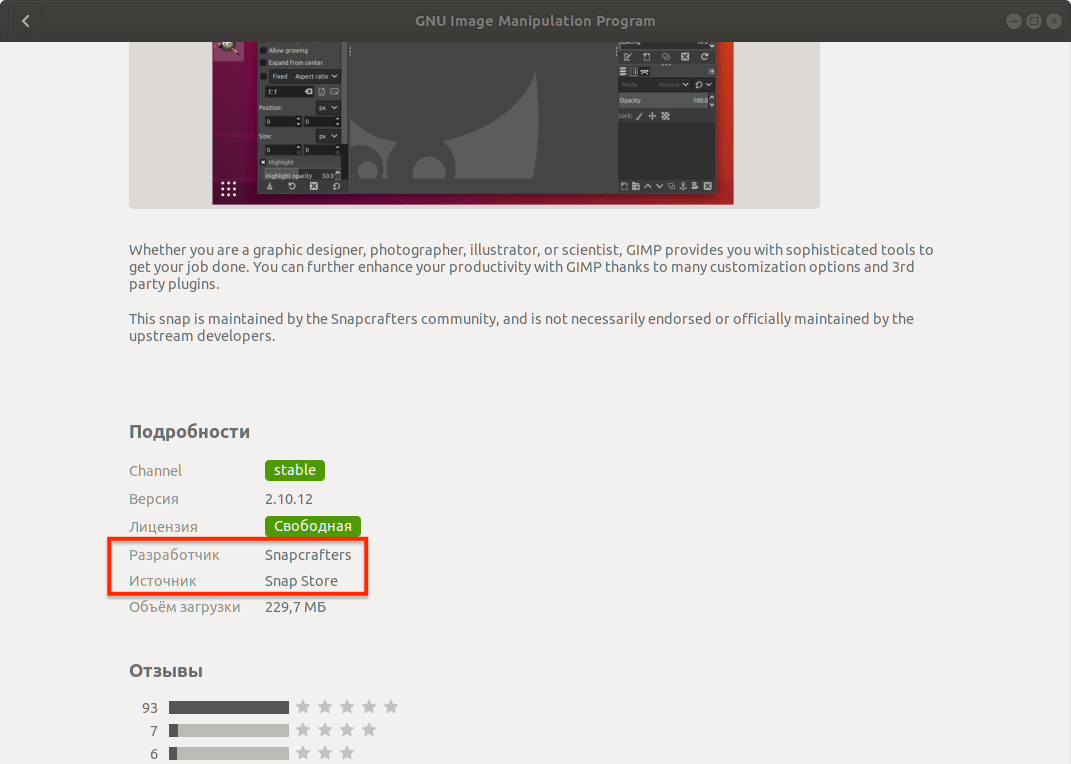- Ubuntu66.ru — новости, уроки, помощь, поддержка.
- Ubuntu66.ru — новости, уроки, помощь, поддержка.
- Удаление программ в Ubuntu
- Удаление программ, используя Менеджер приложений
- Удаление программ, используя командную строку
- Удаление Snap пакетов
- Удаление неиспользуемых пакетов
- Заключение
- compizomania
- Страницы
- 27 октября 2012
- Как удалить установленные, но не востребованные темы оформления в Ubuntu 12.10/12.04/11.10/Linux Mint 13
- Как удалить созданную тему, комментарий, аккаунт?
Ubuntu66.ru — новости, уроки, помощь, поддержка.
Многие пользователи, чтобы разнообразить свой рабочий стол, устанавливают новые темы оформления. Иногда их собирается довольно большое количество, но используется только одна или две для смены, а остальные остаются не востребованы и только занимают драгоценное место на ж/диске. Рано или поздно пользователь задаётся вопросом:»Как удалить установленные, но не понравившиеся темы?»
Делается это следующим образом.
Все темы находятся в директории (папке) themes по следующему адресу в файловой системе: /usr/share/themes. Если вы откроете Nautilus и перейдёте по данному адресу, то увидите папки с темами, но удалить их не сможете, т.к. для данной операции нужны права суперпользователя (администратора), коим являетесь вы, если это ваш компьютер и при установке системы вы вводили пароль. Надеюсь это понятно.
Итак открываем директорию themes, как администратор следующей командой в терминале (Ctrl+Alt+T):
gksu nautilus /usr/share/themes
sudo nautilus /usr/share/themes
Введите пароль и нажмите Enter.
Когда откроется файловый менеджер, правый клик на папке с темой, которую хотите удалить и в контекстном меню выберите Удалить, как папка тут же исчезнет.
Примечание. Желательно не удалять темы установленные по умолчанию, т. к. это может привести к нежелательным изменениям отображения рабочего стола.
Ссылка на источник compizomania
27-10-2012.
Источник
Ubuntu66.ru — новости, уроки, помощь, поддержка.
Многие пользователи Ubuntu/Linux Mint, особенно новички, устанавливают дополнительные окружения рабочего стола или оболочки. Это нормальный процесс, т.к. хочется попробовать что-то новое, неизведанное, сравнить, а может быть и перейти на одно из них.
Но что делать, как удалить не понравившееся окружение, чтобы освободить место на диске для других, более нужных программ?
Делается это следующим образом.
Начнём с самого начала, т.е. с установки одного из окружений, чтобы понять весь процесс установки и правильного удаления. В данном примере я буду использовать окружение Kubuntu, которая является оболочкой KDE. Как правило в инструкциях на сайтах, коих великое множество в интернет, используется терминальная команда и пользователь видит примерно следующее:
Откройте терминал, скопируйте и выполните следующую команду для установки:
sudo apt-get install kubuntu-desktop
После того, как команда введена, нажата клавиша Enter и введён пароль пользователя, в терминале появляется следующее сообщение:
Для установки оболочки Kubuntu необходимо установить дополнительно 296 новых пакетов, объёмом 597 MB и далее вопрос: Хотите продолжить [Д/н]? В квадратных скобках Д/н, это значит, что когда буква Д — заглавная, то её не обязательно вводить, а достаточно нажать клавишу Enter, но если вы не хотите продолжить, то нужно ввести букву н, т.к. она прописная и затем Enter (Это, так сказать, небольшой и попутный экскурс в терминал).
Предположим, что вы установили оболочку Kubuntu, поюзали её и она вам не понравилась, да и места на диске она занимает довольно достаточно.
Скопируйте вновь команду на установку kubuntu-desktop в текстовый редактор gedit:
Кликните дважды на слове install (установить), чтобы оно подсветилось, как на снимке. Затем напечатайте remove (удалить) вместо install, у вас должна измениться команда и теперь она служит для удаления kubuntu-desktop:
Далее остаётся скопировать данную команду в терминал и выполнить:
После того как вы нажали Enter, ввели свой пароль и вновь нажали Enter, появляется следующее извещение в терминале:
Пакеты, которые будут удалены: kubuntu-desktop. Обратите внимание в этом же терминале, чуть выше, есть другое извещение: Следующие пакеты установились автоматически и больше не требуются: и идёт перечисление пакетов, это и есть, дополнительные пакеты, которые в последствии нужно удалить при помощи команды apt-get autoremove, только применять её надо с sudo в начале: sudo apt-get autoremove.
Итак. Нажимаем Enter, для удаления kubuntu-desktop:
Когда окружение или оболочка удалена, «подчищаем» за ней командой:
sudo apt-get autoremove
Нажимаем Enter и ждём окончания выполнения очистки системы.
Вот таким образом удаляется окружение рабочего стола (оболочка) в Ubuntu/Linux Mint с помощью терминала.
Букаф и картинок в статье много, но поверьте мне, на деле это быстро.
Данная инструкция применима к любой другой оболочке, установленной в системе и которую вы хотите удалить.
Ссылка на источник compizomania
16-10-2012.
Источник
Удаление программ в Ubuntu
Программы, игры, утилиты и другие программные компоненты в операционной системе Ubuntu представлены в виде пакетов. Когда вы устанавливаете какую-нибудь программу (приложение), вы устанавливаете один или несколько пакетов.
Рассмотрим, как удалять приложения (пакеты) в Ubuntu.
Существует два основных способа удаления пакетов в Ubuntu: использование Менеджера приложений Ubuntu (Ubuntu Software Center) и использование командной строки.
Удаление программ, используя Менеджер приложений
Рассмотрим самый простой способ удаления пакетов в Ubuntu — использование Менеджера приложений.
Запустите Менеджер приложений Ubuntu. Для этого откройте лаунчер, нажав сочетание клавиш Super+A (клавиша Super на клавиатурах Windows соответствует клавише Win ). В лаунчере запустите программу Менеджер приложений.
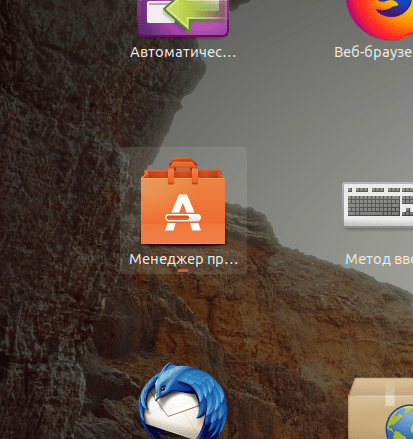
Перейдите на вкладку Установлено . В этой вкладке представлены программы, установленные в системе.
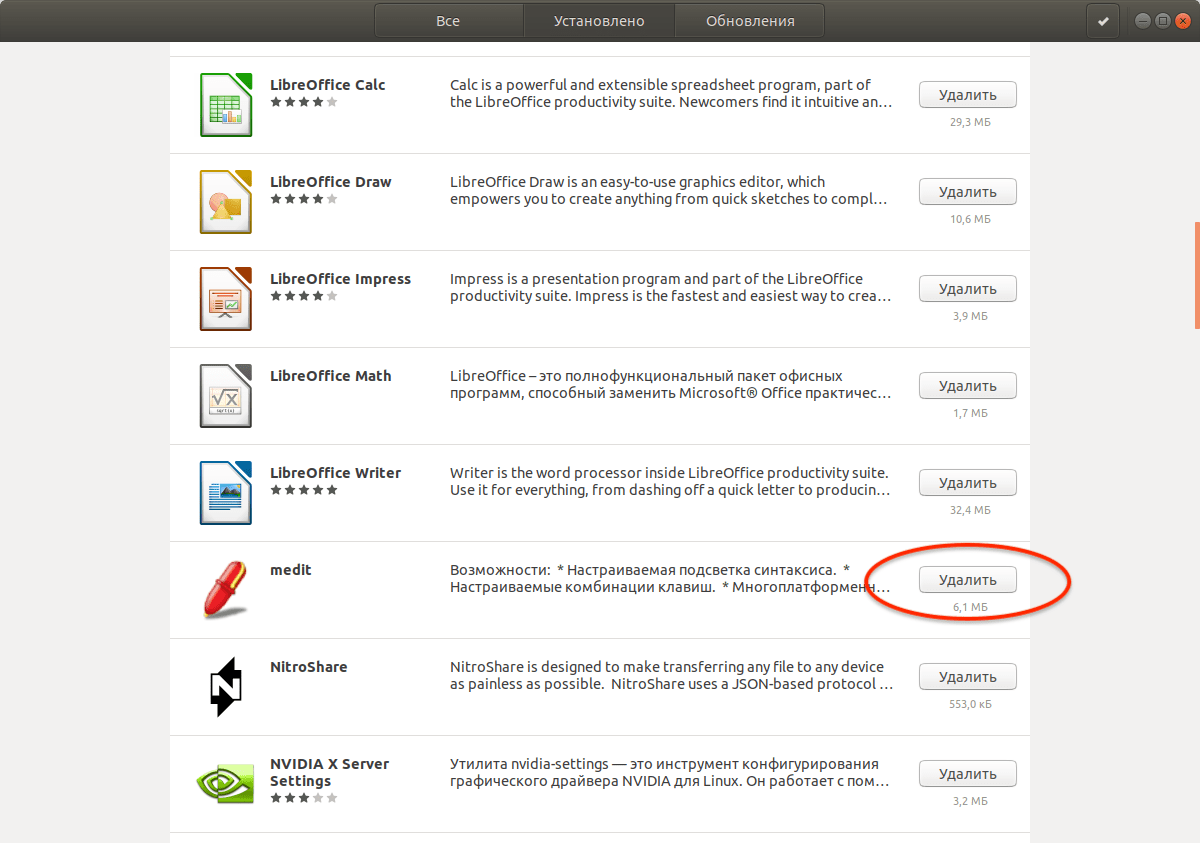
Напротив каждой программы есть кнопка Удалить . Нажмите на нее, чтобы удалить соответствующее приложение. После нажатия на кнопку, появится предупреждение, а также нужно будет ввести пароль.
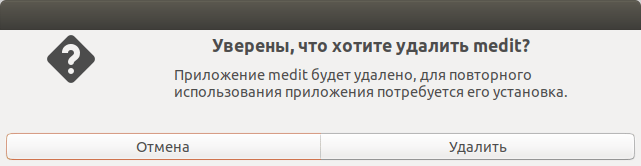
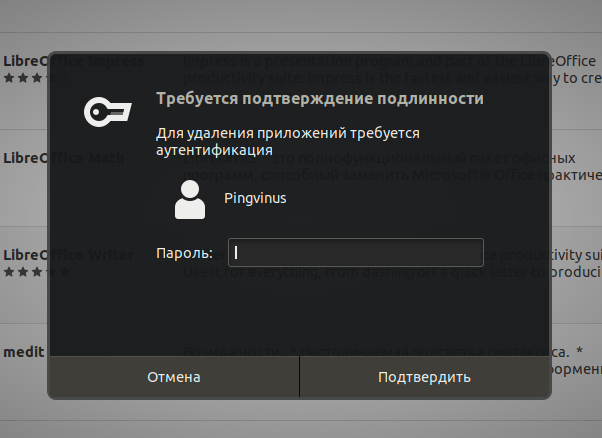
Удаление программ, используя командную строку
Второй распространенный способ удаления программ — это использование командной строки.
Для управления пакетами в Ubuntu используются утилиты командной строки apt и apt-get. Они имеют схожий синтаксис. Для новичков рекомендуем использовать утилиту apt. Смотрите также наше руководство: «Использование APT. Команды apt и apt-get».
Запустите Терминал, нажав сочетание клавиш Ctrl+Alt+T .
Чтобы удалить пакет, выполните следующую команду (вместо имяпакета необходимо указать настоящее название пакета):
Например, чтобы удалить программу GIMP необходимо выполнить команду:
Команда apt remove выполняет удаление пакета, но не удаляет конфигурационные файлы этого пакета. Если вы установили программу, выполнили в ней какие-нибудь настройки, то, выполнив команду apt remove , вы удалите саму программу, но конфигурационные файлы удалены не будут. И, повторно установив данную программу, она будет использовать те настройки, которые вы ранее изменили.
Для полного удаления пакета, включая его конфигурационные файлы, используется команда apt purge .
Чтобы полностью удалить пакет и его конфигурационные файлы используется команда:
Чтобы удалить сразу несколько пакетов можно указать их названия через пробел:
Чтобы вывести список всех установленных пакетов используется команда:
Удаление Snap пакетов
В Ubuntu есть пакеты, которые отличаются от обычных — это Snap пакеты. Подробнее про Snap пакеты вы можете прочитать в нашей статье «Snap-пакеты в Linux. Что это и как с ними работать»
Вы можете удалить Snap пакеты точно также как и любые другие через Центр приложений Ubuntu. В Менеджере приложений Ubuntu для snap-пакетов указан источник «Snap Store». Обращаем ваше внимание на то, что в списке приложений могут присутствовать программы, которые могут быть установлены через обычные репозитории Ubuntu, так и через Snap. Обычно такие приложения имеют разные версии. Приложения, распространяемые через Snap, как правило, всегда новее.
Рассмотрим, как удалять приложения, установленные через Snap, используя командную строку.
Чтобы вывести список установленных Snap пакетов выполните команду:
Для удаления Snap пакета выполните команду:
Удаление неиспользуемых пакетов
Когда вы устанавливаете какую либо программу, то обычно помимо основного пакета программы устанавливаются еще другие пакеты, которые требуются для работы данной программы. Они называются зависимостями.
После удаления программы, зависимости не удаляются. Они могут вообще не использоваться в системе или использоваться другими программами. Если пакеты-зависимости не используются другими программами, то такие пакеты можно удалить, чтобы они не занимали место в системе.
Для удаления неиспользуемых пакетов используется команда:
Данная команда автоматически удалит неиспользуемые пакеты.
Заключение
Мы рассмотрели различные способы удаления программ в Ubuntu. В большинстве случаев для удаления программ можно пользоваться Менеджером приложений Ubuntu. Использование командной строки дает дополнительные возможности и зачастую работать через нее быстрее.
Источник
compizomania
Азбука в Linux для начинающих и не только. Я знаю только то, что ничего не знаю, но другие не знают и этого. Сократ
Страницы
27 октября 2012
Как удалить установленные, но не востребованные темы оформления в Ubuntu 12.10/12.04/11.10/Linux Mint 13
Многие пользователи, чтобы разнообразить свой рабочий стол, устанавливают новые темы оформления. Иногда их собирается довольно большое количество, но используется только одна или две для смены, а остальные остаются не востребованы и только занимают драгоценное место на ж/диске. Рано или поздно пользователь задаётся вопросом:»Как удалить установленные, но не понравившиеся темы?»
Делается это следующим образом.
Все темы находятся в директории (папке) themes по следующему адресу в файловой системе: /usr/share/themes. Если вы откроете Nautilus и перейдёте по данному адресу, то увидите папки с темами, но удалить их не сможете, т.к. для данной операции нужны права суперпользователя (администратора), коим являетесь вы, если это ваш компьютер и при установке системы вы вводили пароль. Надеюсь это понятно.
Итак открываем директорию themes, как администратор следующей командой в терминале (Ctrl+Alt+T):
gksu nautilus /usr/share/themes
sudo nautilus /usr/share/themes
Введите пароль и нажмите Enter.
Когда откроется файловый менеджер, правый клик на папке с темой, которую хотите удалить и в контекстном меню выберите Удалить, как папка тут же исчезнет.
Примечание. Желательно не удалять темы установленные по умолчанию, т. к. это может привести к нежелательным изменениям отображения рабочего стола.
Источник
Как удалить созданную тему, комментарий, аккаунт?
Как стереть все следы моего пребывания на этом сайте?
UPD Это, не из-за девушки!
У ТСа предыдущая тема 2005 года, а последний комментарий 2009. Как-то странно это.
Угу, прямо становится интересна цепочка событий, которая привела к такому запросу.
Та самая «некрасивая» девушка, поделившаяся шрифтами нашла ТСа?
Тут недавно была волна взлома старых акков, может оно? Но зачем так подставляться?
Попробуй переспать с человеком, который имеет доступ к базе.
Никак, страдай! Все записано.
Просто его ник нарушает правила регистрации, он осознал это и хочет искупить.
Страдать обязательное условие?
Боже! Это я такое написал! Да что со мной было! И из-за этого тоже.
А если цп с арбузом попробовать?
Попробуй переспать с человеком, который имеет доступ к базе.
Есть истории успеха?
Люди имеют свойство взрослеть, это нормально 🙂
Как стереть все следы моего пребывания на этом сайте?
набрать 5 звёзд и начать вайпить ресурс, сразу удалят.
У valman получилось удалить аккаунт с большинством комментариев.
Фишка еще в том, что он этого не хотел 🙂
мне приятно перечитывать тот бред, который я пейсал 10 — 15 лет назад. Правда то, что я пишу сейчас даже менее адекватно.
Да. Нельзя забывать страдать!
У valman получилось удалить аккаунт с большинством комментариев.
Во, можно пароль Вальману отдать 😀
Это когда ты новости с главной снёс, а потом рассказывал что это не зрада а перемога? Помню, да. (хотя может и не ты, но дело было)
Ну раз у всех модераторов есть макбуки, то явно да.
Ошибки молодости — обуза на всю жизнь.
Ну мне было бы жалко удалять аккаунт с такой историей. К тому же у тебя есть шанс искупить написанное: помогать новичкам, выкладывать скриншоты, писать обзоры малоизвестного, но полезного опенсорса (а ещё лучше свой написать и анонсировать здесь). И тогда твои ошибки молодости никого не будут смущать.
Удаление аккаунта — путь слабаков!
P.S. Да, я бы никогда не стал бы называть девушку, не сделавшую мне ничего плохого, некрасивой. Это зашквар конкретный. Ну, попроси модераторов удалить конкретно ту тему — думаю, поймут.
Кстати говоря, я задался вопросом «А где я-то был в то время» и обнаружил, что с 29.11.2004 по 29.10.2005 я не написал на ЛОРе ни одного комментария. Почти год без ЛОРа! Что легко объяснимо — как раз в то время я добился взаимности любимой женщины, потом женился на ней, и ещё я в то время активно интересовался ReactOS. 🙂
Та самая «некрасивая» девушка, поделившаяся шрифтами нашла ТСа?
И теперь она живёт в его квартире. А вчера открыла ЛОР, а там такое. Скандал, истерика, ТС пишет пост.
Так смысл тогда удалять. А вот если девушка только планирует переехать в квартиру ОПа и начала интересоваться его подвигами на ЛОРе, тогда да, это прям крик души просто.
Да, я бы никогда не стал бы называть девушку, не сделавшую мне ничего плохого, некрасивой.
Девушку я даже не видел. В локальной сети в чате или на форуме спросил «У кого есть Mac», она отозвалась и поделилась. Всё. «некрасивая» это был её ник (как я помню).
А вот если девушка только планирует переехать в квартиру ОПа и начала интересоваться его подвигами на ЛОРе
Подвиги на ЛОРе больше всего интересует девушек, особенно если у парня есть своя квартира 🙂
добился взаимности любимой женщины, потом женился на ней, и ещё я в то время активно интересовался ReactOS
Такого не может быть, это фантастика. Ничего не объясняет, только если она не снежный человек.
Источник